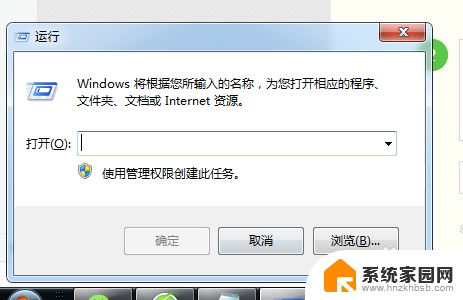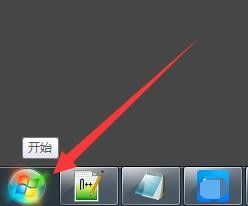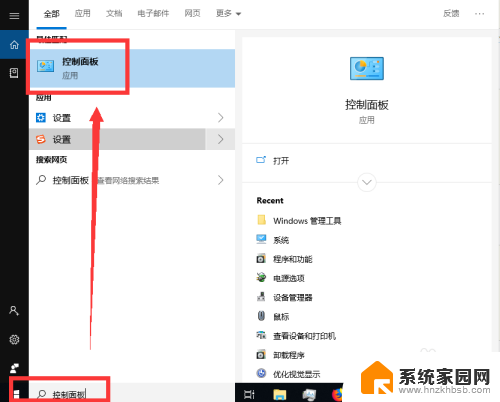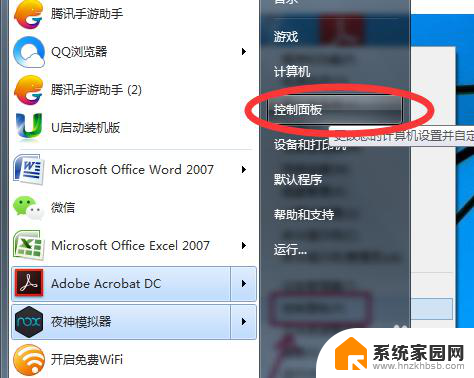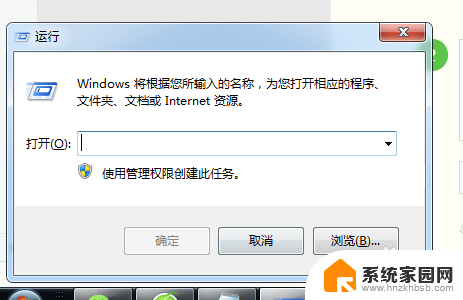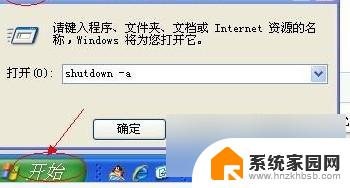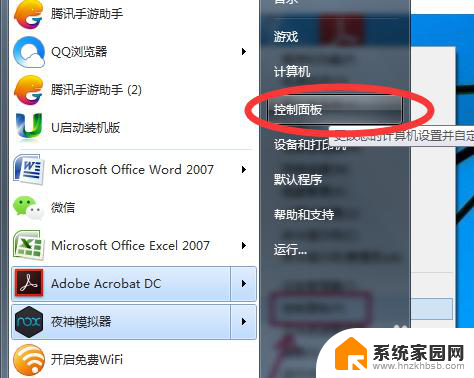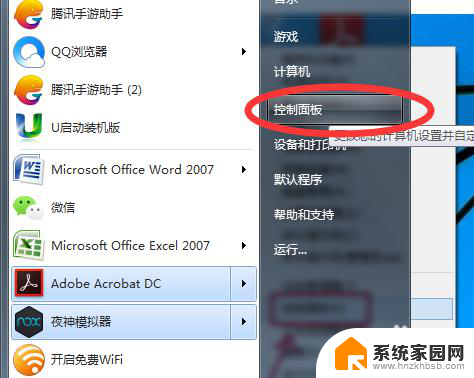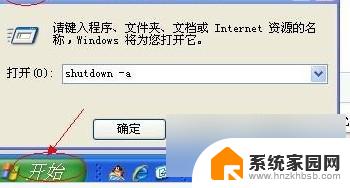定时关机设置电脑 电脑如何设置定时关机
在日常生活中,我们经常会面临着忙碌的工作和生活节奏,为了更好地管理电脑的使用时间,定时关机成为了一种便捷且智能的选择。通过设置电脑的定时关机功能,不仅可以节省用电成本,还可以有效避免长时间使用电脑对眼睛和身体造成的伤害。电脑如何设置定时关机呢?接下来我们就来详细了解一下。
步骤如下:
1.按“win+R”,win一般是在键盘最下面一排Ctrl 和Alt 之间的像窗户的标志按键,按住win,再按下字母R键,电脑左下角会出现运行对话框,如下图
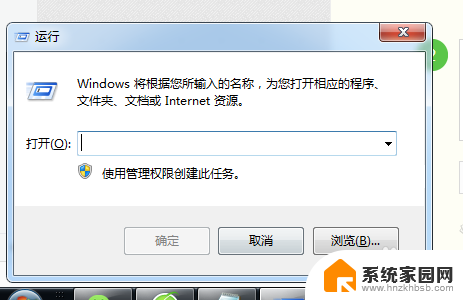
2.在对话框的编辑栏里输入“Shutdown -s -t 600”(注:引号不输入,“-s”“-t”及“600”前面均有一个空格。其中的数字代表的是时间,单位为秒,如上600即代表10分钟)想设置几天后关机就算出到那时有多少秒,然后把结果代替上面的600即可
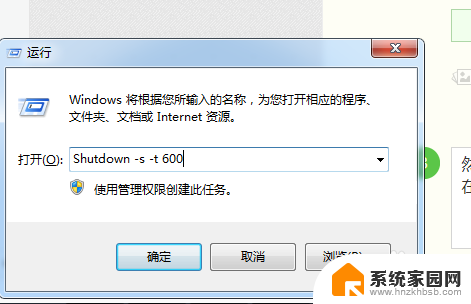
3.然后点击“确认”,完成设置。此时,系统会弹出系统提示对话框。提示系统将在10分钟内关闭,有的电脑可能是在任务栏右边冒泡提醒,而且几秒后就会自动消失,所以要注意看看有没有显示设置正确。
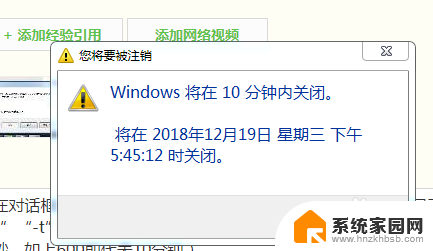
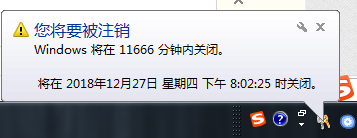
以上是电脑定时关机设置的全部内容,如果还有不清楚的用户,可以参考以上小编的步骤进行操作,希望对大家有所帮助。